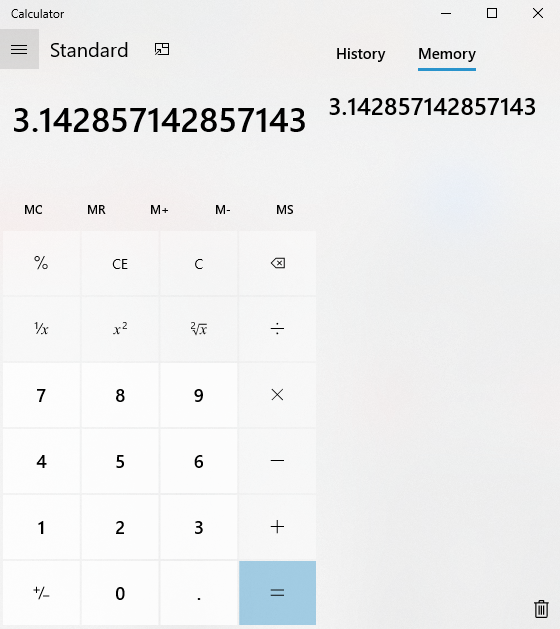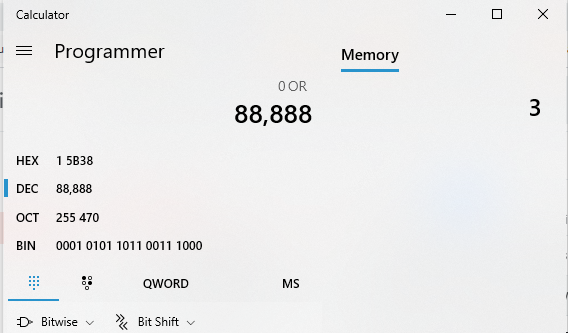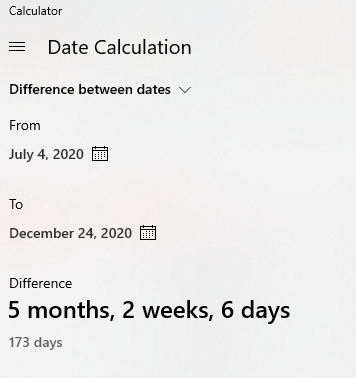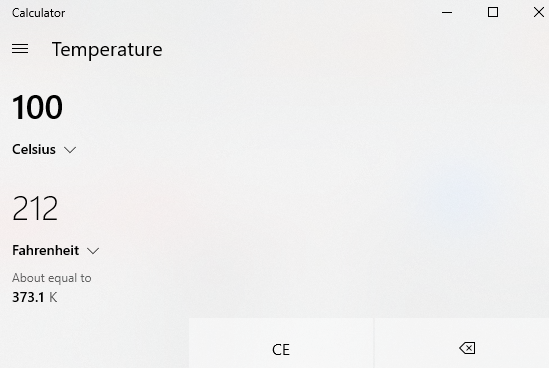Llogaritësi është një nga aplikacionet më të përdorura në çdo pajisje ose platformë. Megjithëse ka shumë aplikacione të tjera që mund të bëjnë llogaritje të nivelit të lartë, megjithatë, nuk do të përdorni MS Excel për të bërë një llogaritje të thjeshtë. Microsoft ka ofruar një aplikacion fantastik kalkulator për Windows 10 që mund të bëjë shumë më tepër sesa thjesht duke shtuar ose zbritur numra. Le të fillojmë me mënyrën se si mund të personalizojmë Windows 10 për ta mbajtur aplikacionin e llogaritësit në dispozicionin tonë në çdo kohë.
Mënyrat për të hapur aplikacionin kalkulator për Windows 10
Aplikacioni Calculator për Windows 10 mund të hapet thjesht duke shtypur Llogaritësi në kutinë e kërkimit në këndin e poshtëm të majtë.
Ju gjithashtu mund ta hapni atë duke përdorur një çelës të dedikuar shkurtore me kusht që të dini se si të rimarrë tastierën tuaj.
Një mënyrë tjetër është ta hapni një herë dhe të klikoni në shkurtoren për ta vendosur në shiritin e detyrave.
Nëse Llogaritësi mungon, atëherë mund ta ktheni atë. Mënyra më e lehtë është të riinstaloni nga aplikacioni Windows Store dhe ta shkarkoni falas.
Më në fund, mund të kontrolloni nëse një shkurtore e shpejtë për kalkulatorin tuaj është vendosur tashmë duke kontrolluar vetitë e skedarit të kalkulatorit të ekzekutueshëm. Konfigurimi i shkurtores së paracaktuar është përgjithësisht CTRL+ALT+C.
Lexoni gjithashtu: Mjetet më të mira për të rimarrë tastierën në Windows 10.
Karakteristikat më pak të njohura të aplikacionit kalkulator për Windows 10
Karakteristika 1: Llogaritësi mund të ndryshohet me një tërheqje të miut
Aplikacioni llogaritës për Windows 10 i ofruar nga Microsoft mund të zmadhohet ose zvogëlohet, vetëm duke zvarritur një nga qoshet me një klikim të shtypur të miut. Ndryshimi në madhësi do të reflektojë në të gjithë aplikacionin dhe do të rregullojë gjithashtu kontrollet. Në këtë mënyrë ju mund ta vendosni kalkulatorin Windows 10 kudo në ekran.
Lexoni gjithashtu: Hapat për të rregulluar kalkulatorin Windows 10 mungon një gabim
Veçoria 2: Mbajeni aplikacionin gjithmonë të dukshëm
Një nga veçoritë e të gjitha aplikacioneve të Windows është se ai zhduket sapo prekni një klikim në një aplikacion tjetër dhe fshihet pas aplikacioneve të tjera. Megjithatë, ekziston një mënyrë për ta mbajtur aplikacionin kalkulator në krye gjithmonë dhe të dukshëm për ju. Për të mbajtur në krye aplikacionin e kalkulatorit për Windows 10, ndiqni këto hapa:
Hapi 1 . Menyja në të majtë mund të përdoret për të zgjedhur një kalkulator standard.
Hapi 2 . Gjeni një ikonë në të djathtë që i ngjan një shigjete.
Hapi 3 . Klikoni në pinin pranë tij dhe kalkulatori do të rregullohet përgjithmonë në krye.
Lexoni gjithashtu: Aplikacionet për të llogaritur gjurmën tuaj të karbonit dhe për ta zvogëluar atë
Veçoria 3: Aplikacioni Kalendari për Windows 10 ka një memorie të mirë.
Aplikacioni i kalendarit për Windows 10 ka një veçori të mrekullueshme të historisë që i lejon përdoruesit të kontrollojnë të gjitha llogaritjet e fundit dhe madje i lejon ata ta rikujtojnë atë në hapësirën aktuale të punës ose ta kopjojnë dhe ngjisin diku tjetër.
Paneli i historisë ndodhet në anën e djathtë. Mund t'ju duhet të ndryshoni madhësinë e kalkulatorit të Windows ose të klikoni ikonën e Historisë lart djathtas për të shfaqur një panel me rrëshqitje. Ky panel do të ketë një regjistër të të gjitha operacioneve postare të kryera në këtë kalkulator. Përdoruesit mund të fshijnë një hyrje të vetme ose të fshijnë të gjithë historinë me një klikim të vetëm.
Lexoni gjithashtu: Aplikacionet më të mira llogaritëse për Android me veçori të avancuara
Karakteristika 4: Kujtoni numrat e ruajtur në memorie
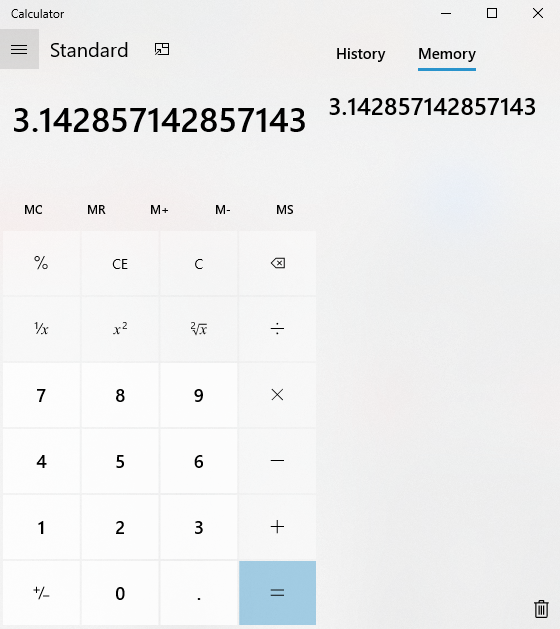
Ka disa butona në aplikacionin tuaj të llogaritësit Windows 10, si dhe kalkulatorin e vërtetë fizik që ruan numra të veçantë për t'u përdorur më vonë. Këta butona shënohen gjithmonë me shkronjën M dhe përdoren rrallë nga shumë njerëz. Dikur ruajta vlerën e Pi, e cila është 3.1416 dhe e përdora për llogaritjet e mia, duke e kujtuar atë nga kujtesa sa herë që më nevojitej, në vend që të shtypja manualisht të gjithë vlerën shumë herë.
Çdo vlerë numerike mund të ruhet duke shtypur butonin MS dhe të rikthehet duke përdorur butonin MR. Ka butona të tjerë memorie si M+ dhe M- të cilët shtojnë ose zbresin vlerën e ruajtur në vlerën aktuale në ekranin e kalkulatorit. Butoni përfundimtar MC fshin të gjitha vlerat nga memoria dhe e gjithë memoria fshihet automatikisht kur përdoruesi del nga aplikacioni.
Lexoni gjithashtu: Llogaritësit më të mirë të grafikut shkencor 2020
Karakteristika 5: Punoni si Llogaritësi Shkencor
Dëshironi të llogaritni Sin, Cos dhe Tan në trekëndëshin kënddrejtë? Më pas mund ta konvertoni aplikacionin standard të Windows Calculator në një kalkulator shkencor dhe të punoni në shumë funksione të tjera. Llogaritësi shkencor i Windows 10 i lejon përdoruesit të llogarisin trigonometrinë dhe eksponentët gjithashtu. Ky është një veçori e shkëlqyer dhe do të thotë që nuk keni nevojë të shkarkoni një aplikacion të veçantë llogaritës për Windows 10.
Lexoni gjithashtu: 10 Aplikacionet më të mira llogaritëse për iPad dhe iPhone 2020
Karakteristika 6: Punoni si programues
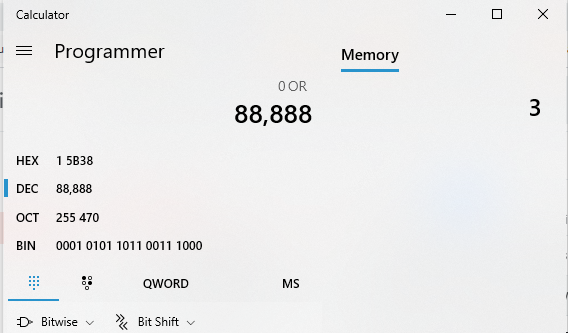
Shumë prej jush mund të mos e dinë se aplikacioni i kalkulatorit për Windows 10 ka të ngulitur edhe modalitetin e programimit. Ky special përdoret nga disa për të kryer llogaritje të veçanta me funksione binare, oktal dhe heksadecimal. Vendosja e vlerave të paracaktuara është QWORD (64-bit) e ndjekur nga DWORD (32-bit), WORD (16-bit) dhe BYTE (8-bit).
Lexoni gjithashtu: Çfarë janë Microsoft Windows PowerToys?
Veçoria 7: Kryeni llogaritjet e datës
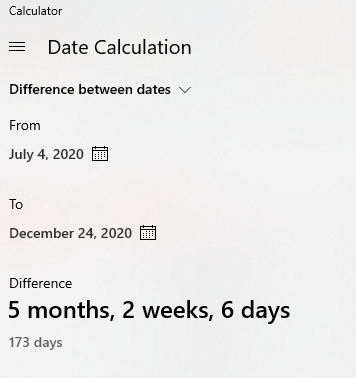
Shënim: Ka 173 ditë nga Dita e Pavarësisë deri në prag të Krishtlindjes.
Llogaritësi i parazgjedhur i Windows 10 gjithashtu i lejon përdoruesit të kuptojnë numrin e ditëve midis dy datave. Gjithashtu ju lejon të shtoni ose zbrisni një numër të caktuar ditësh në një datë të caktuar. Llogaritjet e datës janë veçanërisht të rëndësishme pasi ndihmojnë për të planifikuar numrin e ditëve përpara një ngjarjeje ose për të kontrolluar nëse produkti është ende në garanci apo jo.
Lexoni gjithashtu: Si të ekzekutoni programe të vjetra me modalitetin e përputhshmërisë në Windows 10
Tipari 8: Konvertimi i njësisë
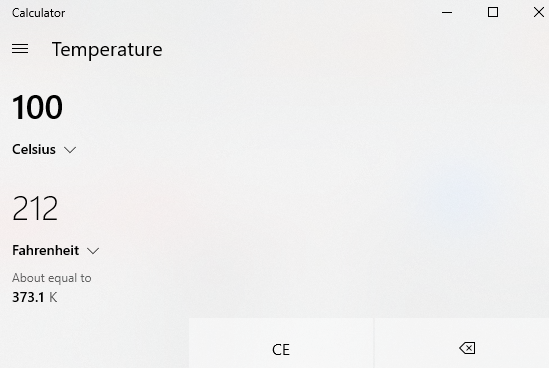
Llogaritësi i Windows vepron gjithashtu si një aplikacion për konvertimin midis njësive të ndryshme matëse si këmbët në inç. Mund të përdoren shumë kategori të ndryshme të njësive. Disa nga më të njohurat përfshijnë monedhën, vëllimin, gjatësinë, peshën dhe masën dhe temperaturën. Të tjera përfshijnë energjinë, zonën, shpejtësinë, kohën, fuqinë, presionin, këndin dhe madhësinë e të dhënave të kompjuterit.
Lexoni gjithashtu: Si të ekzekutoni aplikacionet në modalitetin e administratorit në Windows 10
Karakteristika 9: Shkurtoret e llogaritësit të Windows 10
Nuk ka kënaqësi duke përdorur një aplikacion pa shkurtore. Disa nga shkurtoret e përdorura shpesh të aplikacionit kalkulator për Windows 10 janë:
Alt + 1: Nisni modalitetin standard
Alt + 2: Hapni modalitetin shkencor
Alt + 3: Hapni modalitetin e programuesit
Alt + 4: Nisja e modalitetit të llogaritjes së datës
Ctrl + M: Ruani numrin aktual në memorie
Ctrl + R: Kujtoni numrin e ruajtur nga memoria
Ctrl + L: Pastro kujtesën
F9: Zgjidhni midis pozitive dhe negative.
Lexoni gjithashtu: Si të fshini dosjen e pajisjeve të ruajtjes së lëvizshme në Windows 10?
A dini më shumë – Karakteristikat më pak të njohura të aplikacionit të paracaktuar të llogaritësit për Windows 10?
Me të gjitha veçoritë e mësipërme, nuk mendoj se ka nevojë për shkarkimin e ndonjë kalkulatori të palës së tretë. Aplikacioni i parazgjedhur i kalkulatorit për Windows 10 është i mbushur me energji dhe ofron të gjitha veçoritë e rëndësishme që mund të kërkohen për lloje të ndryshme llogaritjesh. Nëse ka ndonjë veçori tjetër që më ka humbur ose nëse mendoni se Llogaritësi i Windows 10 i mungon një veçori, atëherë ndani mendimet tuaja në seksionin e komenteve më poshtë.
Na ndiqni në rrjetet sociale – Facebook dhe YouTube . Për çdo pyetje ose sugjerim, ju lutemi na tregoni në seksionin e komenteve më poshtë. Ne do të donim të ktheheshim tek ju me një zgjidhje. Ne postojmë rregullisht këshillat dhe truket së bashku me zgjidhjet për çështjet e zakonshme që lidhen me teknologjinë.
Lexim i sugjeruar
Si të konfiguroni monitorë të dyfishtë në Windows 10
Mënyra të thjeshta për të përditësuar automatikisht të gjithë softuerin e instaluar në Windows 10
Si të rregulloni Windows 10 Taskbar u kthye në të bardhë
10 Softueri më i mirë i Optimizuesit të PC për Windows 10, 8, 7 (Përditësuar 2020)